3dsmax怎么建模吊桥模型?
时间:2018-09-13 11:48:28 魔新豆网
3dsmax想要制作三维立体的吊桥,我们可以使用挤出方法作出一座宏伟的吊桥,下面我们就来看看详细的教程。
1、打开软件,新建一个空白文档。
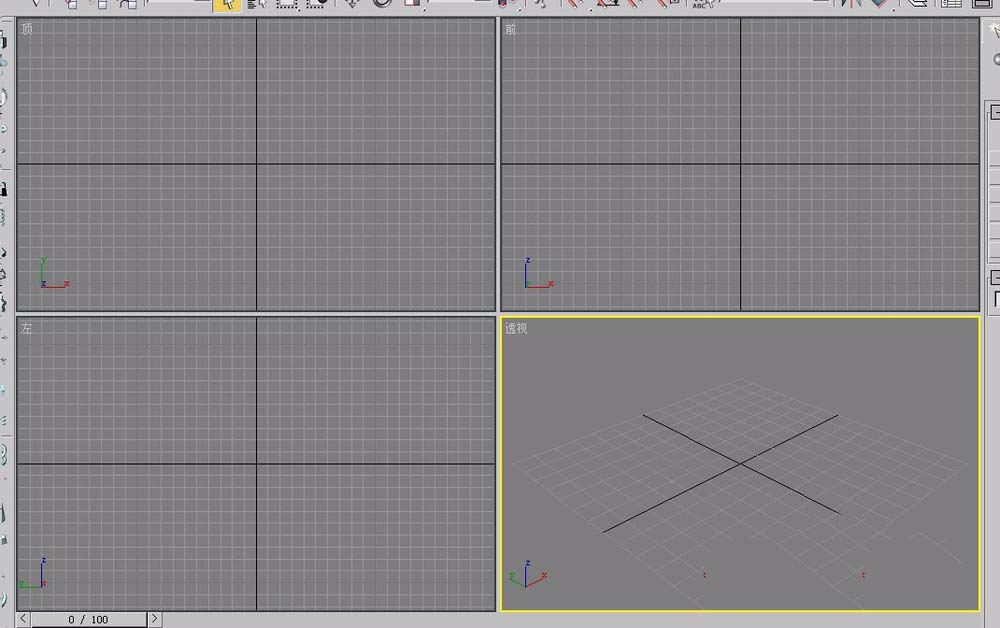
2、打开“创建”选项卡中的“图形”项。
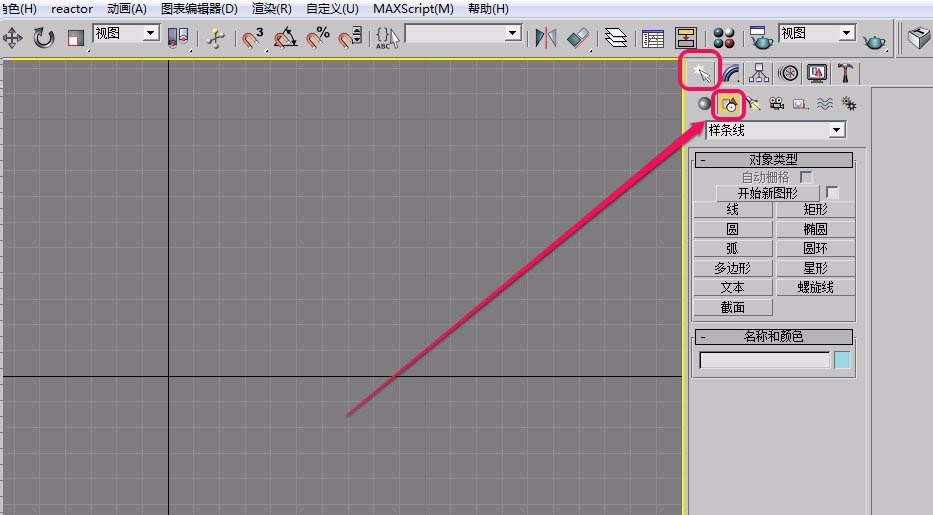
3、打开“对象类型”卷展栏,将“开始新图形”右侧复选框中的对勾去掉。
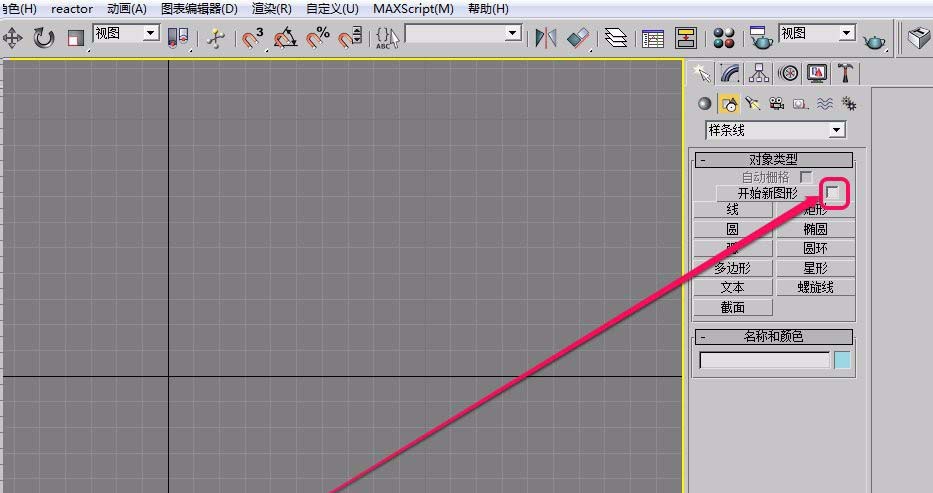
4、单击选择“矩形”按钮。
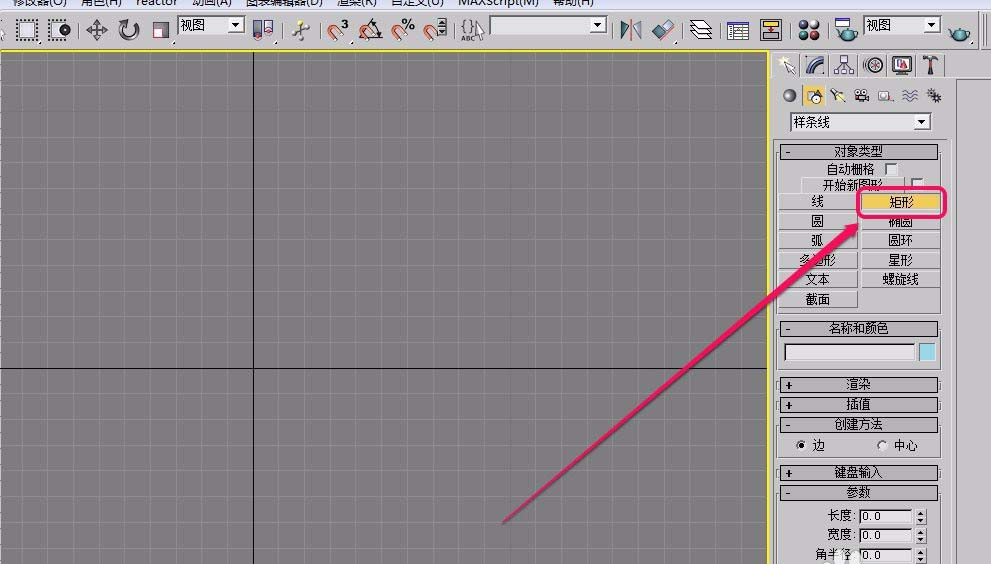
5、在“前”视图中绘制一个矩形桥面。
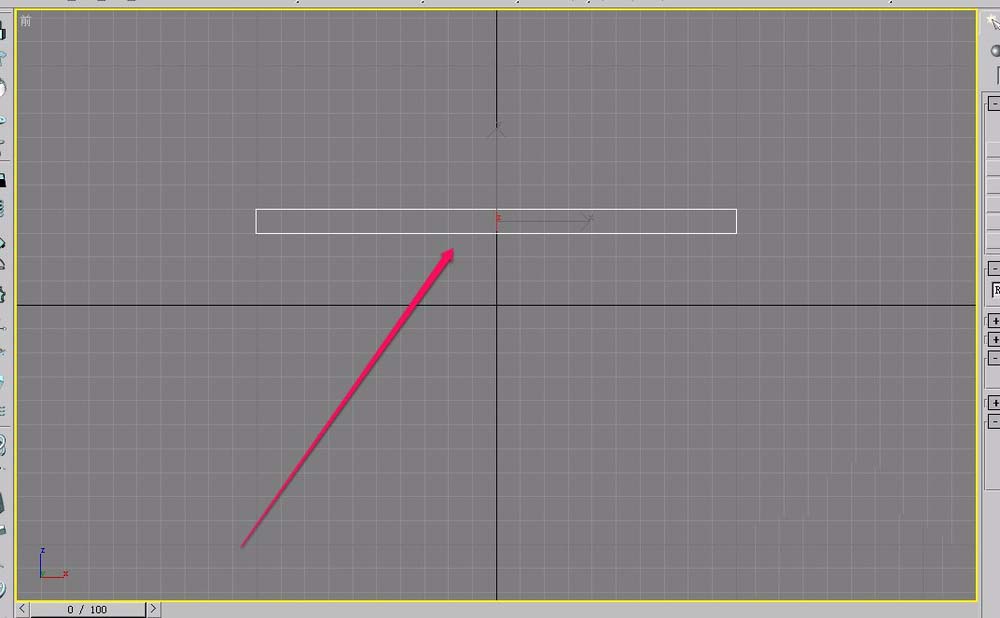
6、在“前”视图中完整地绘制出吊桥的横截面。
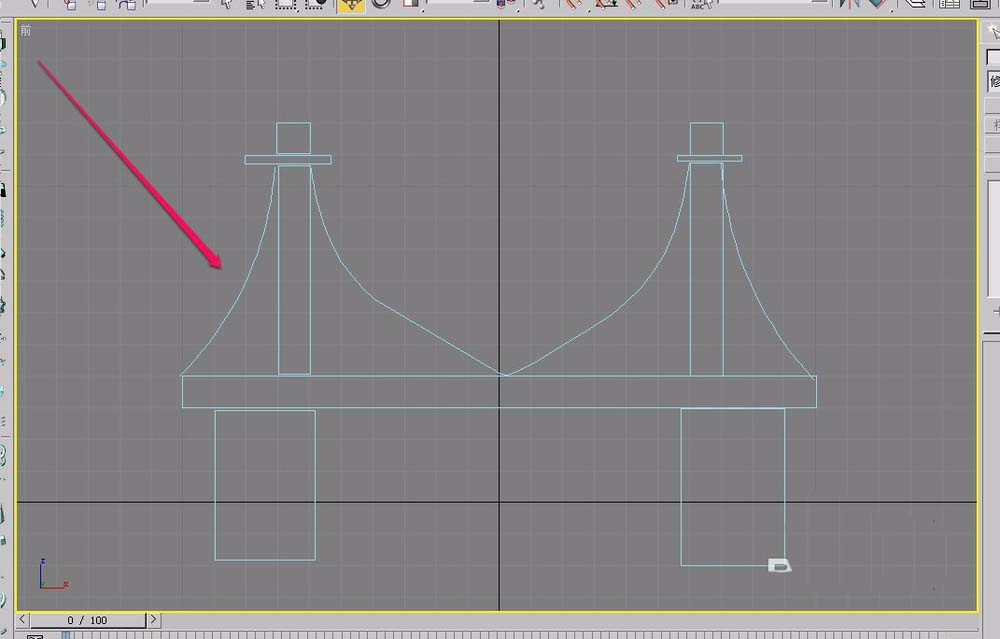
7、打开“修改器”菜单。
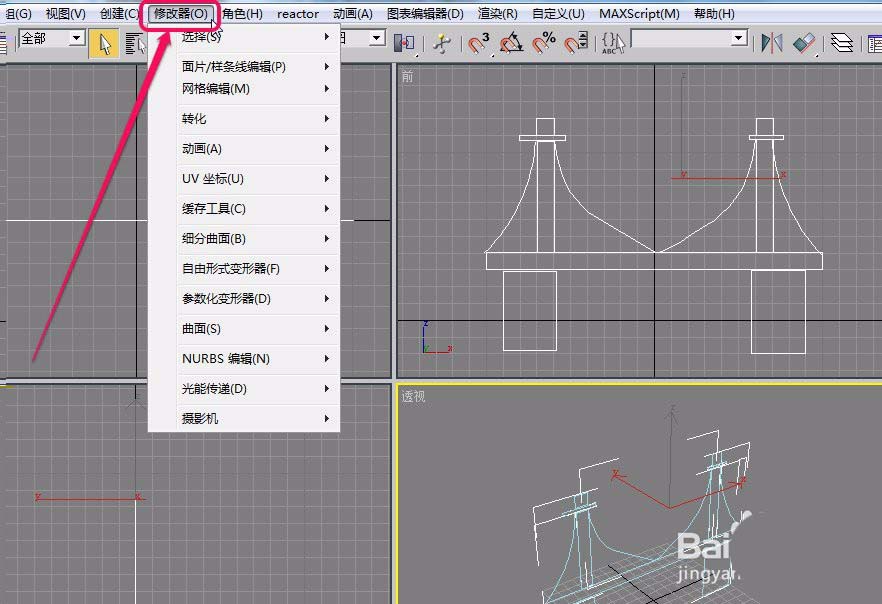
8、选择“网格编辑”项中的“挤出”命令。
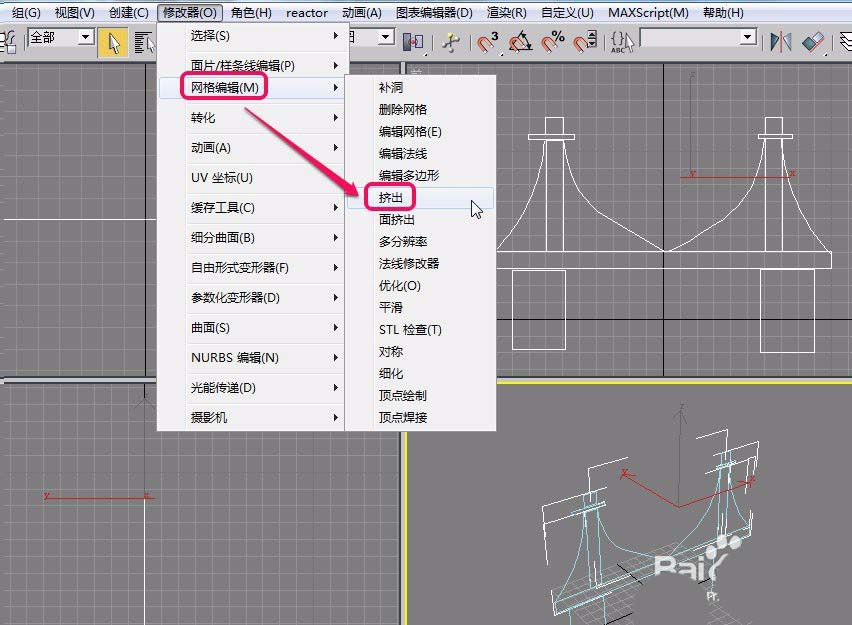
9、一座吊桥就制作好了。
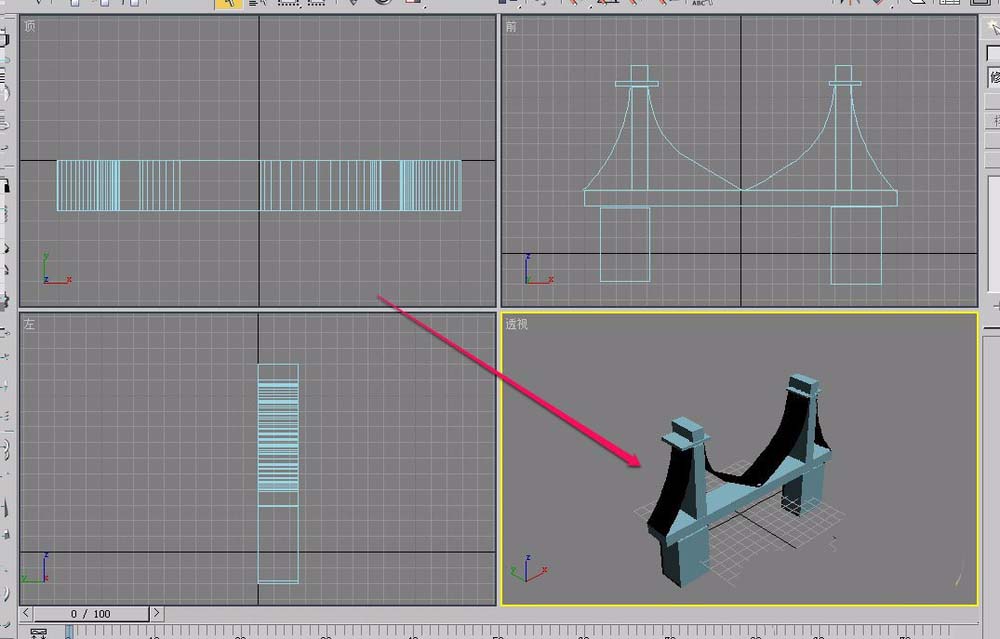
以上就是3dsmax制作吊桥的教程,希望大家喜欢,请继续关注生活。
本文标签:
- 上一篇:3dsmax怎么绘制太阳的图形?
- 下一篇:CAD怎么画漏斗平面图?
